在 Windows 10 中为命令提示符和 PowerShell 启用或禁用旧版控制台
在 Windows 10 中启用或禁用命令提示符和 PowerShell 的旧版控制台: (Enable or Disable Legacy Console for Command Prompt and PowerShell in Windows 10: )随着 Windows 10 的引入,(Windows 10)命令提示符(Command Prompt)已加载了大多数用户不知道的新功能,例如您可以使用换行,调整命令提示符的大小、更改命令窗口的透明度以及使用Ctrl快捷键(即Ctrl+A、Ctrl+C和Ctrl+V)等。但是,您需要禁用命令提示符的“(Command Prompt)使用(Use)旧版控制台”才能按顺序让您在 Windows 10中使用(Windows 10)命令提示符(Command Prompt)的这些功能。

PowerShell也是如此,它还提供与Windows 10 命令提示符(Command Prompt)所提供的完全相同的功能。您还需要禁用PowerShell的“(PowerShell)使用(Use)旧版控制台”才能使用这些功能。无论如何,不要浪费任何时间,让我们在下面列出的教程的帮助下查看如何在Windows 10中启用或禁用(Windows 10)命令提示符(Command Prompt)和PowerShell的(PowerShell)旧版控制台(Disable Legacy Console)。
在Windows 10中为命令提示符(Command Prompt)和PowerShell启用旧版控制台(Legacy Console)
确保 创建一个还原点(create a restore point) 以防万一出现问题。
方法 1:在 Windows 10 中启用或禁用旧版控制台的命令提示符(Method 1: Enable or Disable Legacy Console for Command Prompt in Windows 10)
1.按Windows Key + X然后选择命令提示符(管理员)。(Command Prompt (Admin).)

2.右键单击命令提示符的标题栏( Title bar of the Command Prompt)并选择属性。(Properties.)

3.如果要启用旧版模式,请选中(checkmark)“使用旧版控制台(需要重新启动)(Use legacy console (requires relaunch)) ”并单击“确定”。

注意:重新启动(Note:)Command Promot后,以下功能将被禁用:启用(Enable) Ctrl快捷键、粘贴时过滤(Filter)剪贴板内容、启用(Enable)换行选择和扩展(Extended)文本选择键。
4.同样,如果您想禁用旧模式,请取消选中(disable legacy mode then uncheck)“使用旧控制台(需要重新启动)(Use legacy console (requires relaunch)) ”,然后单击确定。

5.重新启动您的 PC 以保存更改。
方法 2:在 Windows 10 中为 PowerShell 启用或禁用旧版控制台(Method 2: Enable or Disable Legacy Console for PowerShell in Windows 10)
1.在Windows 搜索中键入(Windows Search)powershell ,然后右键单击它并选择以管理员身份运行。(Run as Administrator.)

2.右键单击(Right-click) PowerShell窗口的标题栏(Title bar)并选择属性。(Properties.)

3.如果要启用旧版模式,请选中(checkmark)“使用旧版控制台(需要重新启动)(Use legacy console (requires relaunch)) ”并单击“确定”。

注意:(Note:)重新启动 PowerShell 后将禁用以下功能:启用(Enable) Ctrl快捷键、粘贴时过滤(Filter)剪贴板内容、启用(Enable)换行选择和扩展(Extended)文本选择键。
4.同样,如果您想禁用旧模式,请取消选中(uncheck)“使用旧控制台(需要重新启动)(Use legacy console (requires relaunch)) ”,然后单击确定。
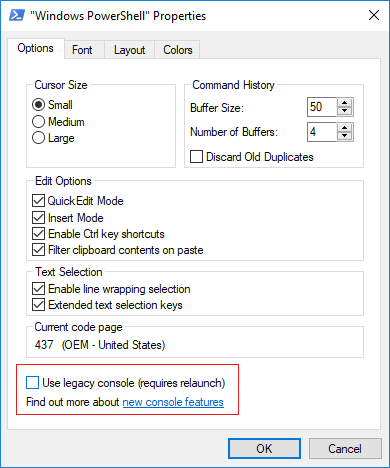
5.重新启动您的 PC 以保存更改。
方法 3:在 Windows 10 中启用或禁用命令提示符和 PowerShell 的旧版控制台(Method 3: Enable or Disable Legacy Console for Command Prompt and PowerShell in Windows 10)
1.按 Windows 键 + R 然后键入regedit并按 Enter 打开注册表编辑器。(Registry Editor.)

2.导航到以下注册表项:
HKEY_CURRENT_USER\Console
3.选择控制台(Console),然后在右侧窗格中向下滚动到ForceV2 DWORD。( ForceV2 DWORD.)
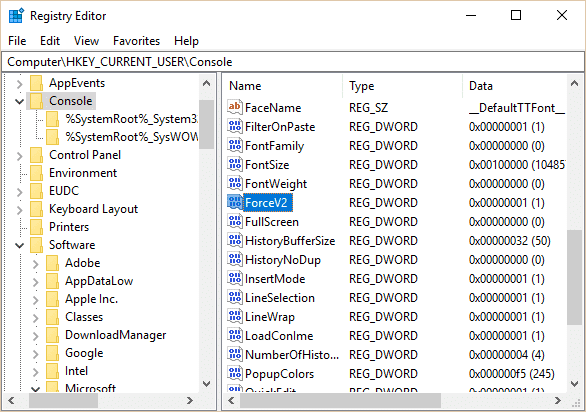
4.双击ForceV2 DWORD然后相应地更改值并单击确定:
0 = Enable Use legacy console
1 = Disable Use legacy console

5.重新启动您的 PC 以保存更改。
受到推崇的:(Recommended:)
- 在 Windows 10 中启用或禁用 ClearType(Enable or Disable ClearType in Windows 10)
- 在 Windows 10 中启用或禁用鼠标 ClickLock(Enable or Disable Mouse ClickLock in Windows 10)
- 在 Windows 10 中轻松访问颜色和外观(Easily Access Color And Appearance In Windows 10)
- 在 Windows 10 中启用或禁用颜色过滤器(Enable or Disable Color Filters in Windows 10)
就是这样,您已经成功学习了如何在 Windows 10 中为命令提示符和 PowerShell 启用或禁用旧版控制台,(How to Enable or Disable Legacy Console for Command Prompt and PowerShell in Windows 10)但是如果您对这篇文章仍有任何疑问,请随时在评论部分询问他们。
Related posts
Windows 10 Start Menu中Replace Powershell Command Prompt
Replace PowerShell Context Menu中的Replace PowerShell在Windows 10中
如何在Boot在Windows 10开设Command Prompt
8 Windows 10 命令提示符和 PowerShell 中的新功能?
在 Windows 10 中更改 IP 地址的 3 种方法
如何在 Windows 10 上的 Ubuntu 上使用 Bash 中的文件、文件夹和应用程序
在 Windows 10 中将控制面板和命令提示符添加到 WinX 菜单
在 Windows 10 中将命令提示符替换为 PowerShell 和 Vice Versa
如何在 Windows 10 中自定义命令提示符 (cmd)
如何在Windows 10上使用Command Prompt开立Edge browser
如何在Windows 10中创建System Image Backup
禁用Windows 10中的夹夹Zoom Feature
如何在Windows 10中从Command Prompt编辑注册表
Windows 10中的Fix Black Desktop Background
3 Ways至Windows 10中的Increase Dedicated VRAM
在Windows 10中使用Diskpart Clean Command清洁Disk
在Windows 10中创建Full System Image Backup [终极指南]
34键盘捷径为Windows 10的Command Prompt
如何在 Windows 中导出文件夹的目录树
Use Command Prompt在Windows 10中刻录ISO文件
